Python es un lenguaje de programación gratuito y de código abierto que se publicó originalmente en 1991 y desde entonces ha obtenido una adopción generalizada. Se usa para programación de propósito general, lo que lo hace perfecto para crear aplicaciones en su teléfono o computadora.
Es el más nuevo de los tres lenguajes de programación más populares (C++ y Java son los otros dos). Python se ejecuta en Windows, Linux/Unix, Mac OS X y ha sido portado a las máquinas virtuales Java y .NET.
Python viene con una sintaxis clara y una semántica predecible, y una gran biblioteca estándar. Python es un lenguaje versátil que se puede utilizar para muchos tipos de programación:aplicaciones de escritorio, aplicaciones web, programación de redes, desarrollo de GUI, etc.
En este artículo, mostraremos cómo instalar el lenguaje de programación Python 3.9 en un sistema Debian 11 como usuario de Linux.
Requisito previo
Para poder instalar Python 3.9 en Debian 11, su servidor debe cumplir con los siguientes requisitos previos:
- Acceso al usuario root o sudo.
- Se instaló un nuevo servidor Debian 11 y se actualizó con los paquetes más recientes.
Actualizando el Sistema
Actualice su índice de caché APT y actualice los paquetes instalados con el siguiente comando.
sudo apt update
sudo apt -y dist-upgrade
Python necesita algunas dependencias para sus funciones y paquetes principales, así que vamos a instalarlos con el siguiente comando.
sudo apt install wget build-essential libreadline-dev libncursesw5-dev libssl-dev libsqlite3-dev tk-dev libgdbm-dev libc6-dev libbz2-dev libffi-dev zlib1g-dev
Instalando Python 3.9 en Debian 11
En este paso, usaremos el código fuente de Python para instalar la última versión disponible de Python.
Usa el programa wget para descargar la última versión de Python desde su página oficial.
wget https://www.python.org/ftp/python/3.9.7/Python-3.9.7.tgz
Al momento de escribir, Python 3.9.7 es la última versión. Puedes navegar a su página oficial para comprobar si hay una nueva versión y actualizar esta guía con el nuevo enlace para descargarla.
Una vez finalizada la descarga, es hora de extraer el contenido del archivo comprimido y pasar al directorio extraído.
tar xzf Python-3.9.7.tgz
cd Python-3.9.7
Una vez dentro del nuevo directorio, ejecute el siguiente comando para configurar la compilación.
./configure --enable-optimizations
make altinstall
Se recomienda el método altinstall, en lugar de make install normal, porque sobrescribe solo los binarios de Python. Este método mantiene intacta su instalación actual.
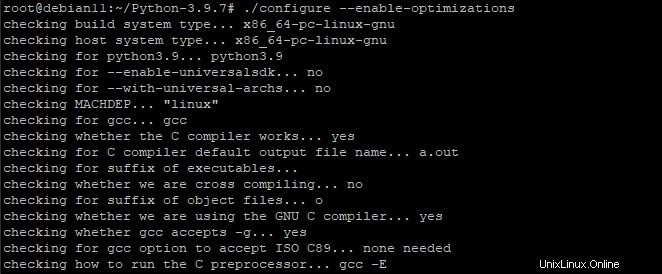
Una instalación exitosa de Python se marcará con un mensaje de felicitación y la compilación se completará con éxito.
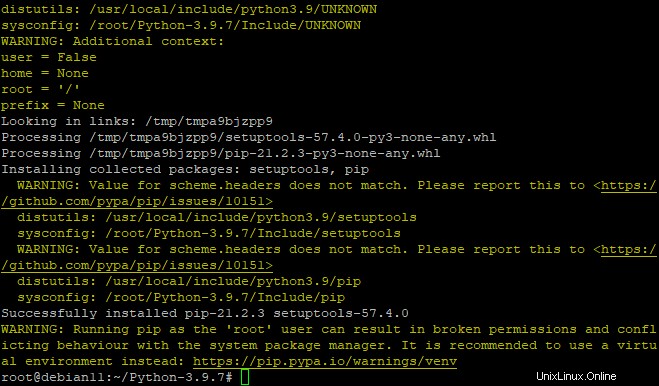
Si no obtuvo una instalación exitosa, lea los registros de errores y solucione el problema con su sistema.
Puede verificar si su sistema instaló Python 3.9 correctamente ejecutando los siguientes comandos:
python3 --version
Si no recibe ningún error al instalar Python 3.9, el comando debería funcionar sin problemas e imprimir la última versión de Python instalada en su sistema.

Para instalar módulos de Python, debe ejecutar el siguiente comando dentro de su directorio de Python 3.9.
python3.9 -m pip install <module>
Donde:
Por ejemplo, instalemos el módulo sphinx:
python3.9 -m pip install sphinx
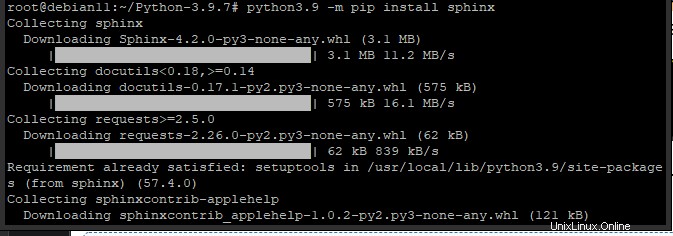
Prueba de la instalación de Python
Ahora que Python 3.9 está instalado, ejecutemos un hola mundo simple con el intérprete de Python y veamos que funciona.
Puede iniciar el intérprete de Python desde el directorio bin de su instalación de Python con el siguiente comando.
python3
Esto iniciará el intérprete de Python y verás un mensaje>>> para ingresar los comandos de Python.

En el intérprete, puede ingresar su código Python y ver el resultado de su ejecución en tiempo real. Ejecutemos un ejemplo simple de hola mundo. Ingrese la siguiente declaración de impresión en el intérprete.
print("Howtofore, Hello World") Una vez que ingrese el comando y presione Enter , verás que imprime el mensaje Howtofore, Hello World en tu terminal.

Para salir del intérprete de Python, puede ingresar el siguiente comando.
exit()
¡Felicidades! Ha instalado con éxito Python 3.9 en su Debian 11. Ahora puede comenzar a escribir código de Python y ejecutarlo con el intérprete.
Conclusión
En esta publicación de blog, le mostramos cómo instalar el motor Python 3.9 en Debian 11 y cómo puede ser útil en el desarrollo de su proyecto. Esperamos que este artículo haya sido útil para usted. Si desea obtener más información sobre Python 3.9, visite su sitio oficial.